Java를 시작하기에 앞서
Eclipse의 글꼴 및 테마를 내가 원하는 스타일로 세팅하는 방법!
▶ Eclipse 글꼴 변경
기본 제공되는 폰트를 사용해도 되지만,
대소문자 구분이 필요한 Java에서 기본 제공 폰트는
대문자 I와 소문자l이 잘 구분되지 않는 등의 문제가 있어 가독성이 떨어지기 때문에
현재 D2Coding이라는 폰트로 변경해 사용중이다.

[방법]
Eclipse 상단 메뉴의 Preference - General - Appearance - Colors and Fonts - Basic - Text Fonts - Apply and Close 하면 끝!

폰트 크기 변경 단축키는 Cntl + (확대) / Cntl - (축소)
각자 취향대로 설정하면 된다.
▶ Eclipse 테마 다운로드
Eclipse를 처음 설치하면 흰색의 기본 테마가 적용되어있는데,
Eclipse 마켓을 이용해 제공되는 여러가지 테마를 다운로드 받아 적용시킬 수 있다.
먼저 가장 유명한 테마인 다크 테마를 다운로드해보자.
[방법]
Eclipse 상단 메뉴의 Help - Eclipse marketplace - 검색창에 'dark' 검색 -
여러가지 테마가 확인되는데 제일 위의 Darkest Dark Theme with DevStyle 테마 install 클릭 - agree하면 다운로드 완!

우측 하단에서 설치 진행과정 확인 할 수 있고,
실행하면 윈도우 방화벽... 어쩌고 하는 창이 뜨는데 automatically를 눌러주면 된다.
▶ Eclipse 테마 변경
다운로드 받은 테마를 적용시키거나, 혹은 다른 테마로 변경을 원할 때 사용하는 방법!
[방법]
글꼴 변경 방법과 비슷한 루트이다.
Eclipse 상단 메뉴의 Preference - General - Appearance - 우측메뉴에서 테마 변경이 가능하다.
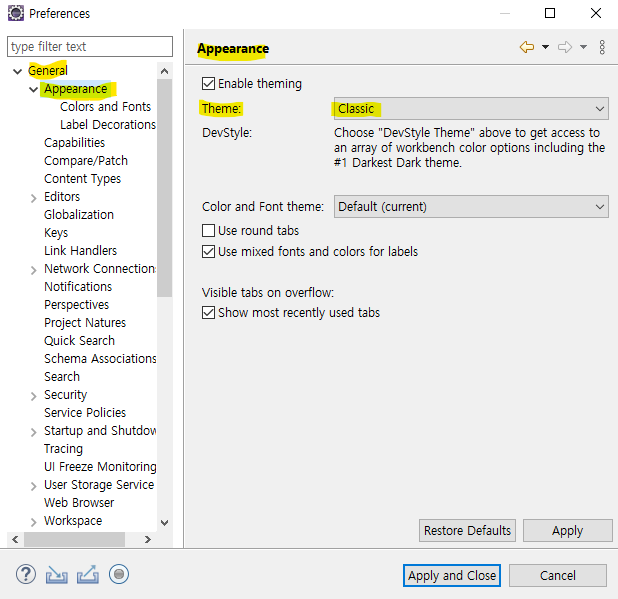
개발자... 라면 눈의 피로도를 줄이기 위해서 다크테마를 주로 쓰는 듯 하지만
나는 개인적인 취향에 의해 기본 테마를 사용하고 있다. 하하
'Java > 공부' 카테고리의 다른 글
| [Java] 조건문 (Condition) (0) | 2022.03.15 |
|---|---|
| [Java] 연산자 ( Operator ) (0) | 2022.03.14 |
| [Java] 형변환 (Casting) (0) | 2022.03.14 |
| [Java] Project & Class 생성 및 실행해보기 (0) | 2022.03.10 |
| [Java] Java & Eclipse 준비 (0) | 2022.03.08 |

